Когато сърфирате в мрежата, често отварям връзки, които срещам в нови раздели на заден план, което може да ме остави с твърде много отворени раздели, за да следя след неудобно кратко време. Аз съм лесно разсеян, но също така се опитвам да завърша това, което чета, преди да прескоча на следващото нещо. С активираните Safari и настройките за тракпад на моя Mac, мога бързо да преглеждам връзки, без да напускам страницата, на която съм в момента, или да отварям още един раздел.

", " modalTemplate ":" {{content}} ", " setContentOnInit ": false} '>
За да активирате тази възможност за преглед, отворете Системни предпочитания> Трекпад . Кликнете върху раздела Point & Click в горната част, ако вече не сте там, след което поставете отметка в квадратчето за Търсене и данни .
Когато тази настройка е отметнато, докосването с връзка с три пръста ще отвори малък прозорец, за да можете да прегледате уеб страницата зад връзката. В този прозорец за предварителен преглед можете да преминете, за да прочетете цялата страница, ако искате да направите нещо повече от просто бърз преглед. Можете да кликнете в прозореца за визуализация, за да отворите страницата в нов раздел Safari, или можете да кликнете извън прозореца, за да затворите прозореца за визуализация.
За да извършите тази маневра, ще се нуждаете от многофункционален тракпад, но нямате нужда от по-нова следа.

", " modalTemplate ":" {{content}} ", " setContentOnInit ": false} '>
Тази настройка на тракпад също ви позволява да натиснете с три пръста върху обикновени текстови думи, за да потърсите тяхното речниково определение. В Chrome трикратното докосване показва дефиницията на думите както за обикновен текст, така и за текст с хипервръзка - той не визуализира връзки. Що се отнася до Firefox, неговата настройка не поддържа тази настройка. Изпробвах всички Chrome, Firefox и Safari на по-стар MacBook Pro с OS X 10.11 El Capitan.
(Чрез OS X Daily)







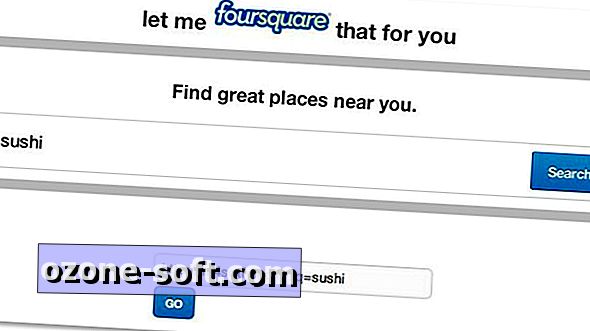





Оставете Коментар